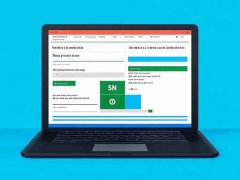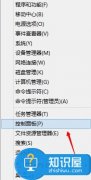电脑无法开机的问题常常让人感到挫败。面对这种情况,掌握一些排查与解决的步骤显得尤为重要。随着科技的迅速发展,新的硬件和软件问题层出不穷,了解一些基本的维护与修复技巧,可以帮助我们在遇到困难时快速应对。

检查电源系统是至关重要的一步。确认电源线是否稳固插入插座和电脑后面,有时插头接触不良也会导致电脑无法启动。如果你使用的是笔记本电脑,务必确保电池与电源适配器的连接正常。若发现电源适配器指示灯熄灭,尝试更换插座或替换电源适配器,看看是否能够解决问题。
接下来的步骤是观察电脑的启动过程。开机后,听听是否有风扇转动,硬盘是否在工作,BIOS是否发出提示音。不同主板在开机故障时会发出不同的哔哔声,根据这些声音可以获得初步诊断。若风扇完全不转动,可能就是电源故障;若风扇转动但无其他反应,则可能是主板或显卡的问题。
若电脑依旧无法启动,建议进行硬件的检测与重装。打开机箱后,检查是否有明显的硬件松动或故障,尤其是内存条和显卡。可以尝试重新插拔内存条和显卡,同时确保内部灰尘被清洁。对于DIY爱好者来说,重装硬件虽然需要一定技巧,但通过这一过程,我们也可以更熟悉电脑内部结构。
接下来,BIOS设置也可能是无法启动的原因之一。通过按下特定的键(如F2、DEL等)进入BIOS检查启动顺序是否正常。确认硬盘是否被识别,若硬盘不显示,或许是硬盘连接线松动或硬盘本身有故障。更换连接线或测试硬盘在其他电脑上的情况,也是一种有效的排查方法。
实际操作过程中,备份重要数据非常关键。为了防止数据丢失,采取外接硬盘、云存储等方式及时保存文件,尤其是对企业用户或需要长期存档的用户更为重要。
处理完这些基本排查步骤,遇到依然无法解决的问题时,寻求专业的维修帮助则是明智之举。技术不断进步,市场上更新的硬件和软件都有可能影响到电脑的运行和启动。
常见问题解答(FAQ):
1. 电脑无法开机,电源适配器正常,但没有反应,怎么办?
- 尝试将内存条和显卡拔下来再重新安装,有时硬件接触不良会导致开机失败。
2. 我的电脑开机后只出现黑屏,应该怎么办?
- 检查显示器是否正常连接并启动,可以尝试连接其他显示器以排除显示器故障的可能。
3. 如何判断是主板故障还是其他硬件问题?
- 观察开机时是否有提示音,如果有声音,可以参考主板说明书中关于不同声音的故障排查指南。
4. 开机时屏幕闪烁,是什么原因导致的?
- 这可能与显卡或显示器驱动相关,尝试进入安全模式,更新或回滚显卡驱动程序。
5. 如果所有步骤都尝试过,但电脑仍无法开机,应该找谁来维修?
- 如果在保修期内,优先联系厂家售后服务;若过保修,可以找当地知名的IT维修服务中心进行检测与维修。